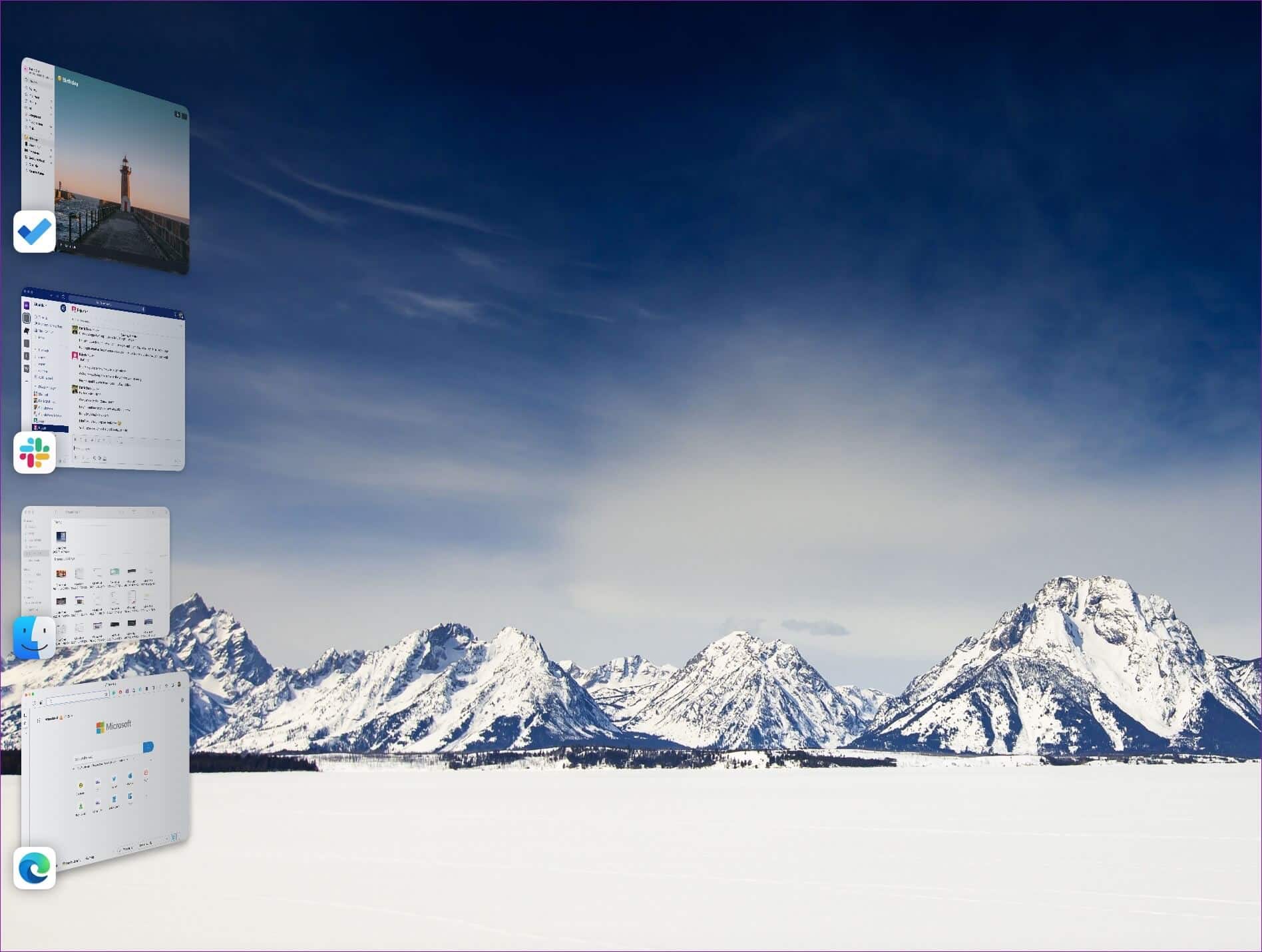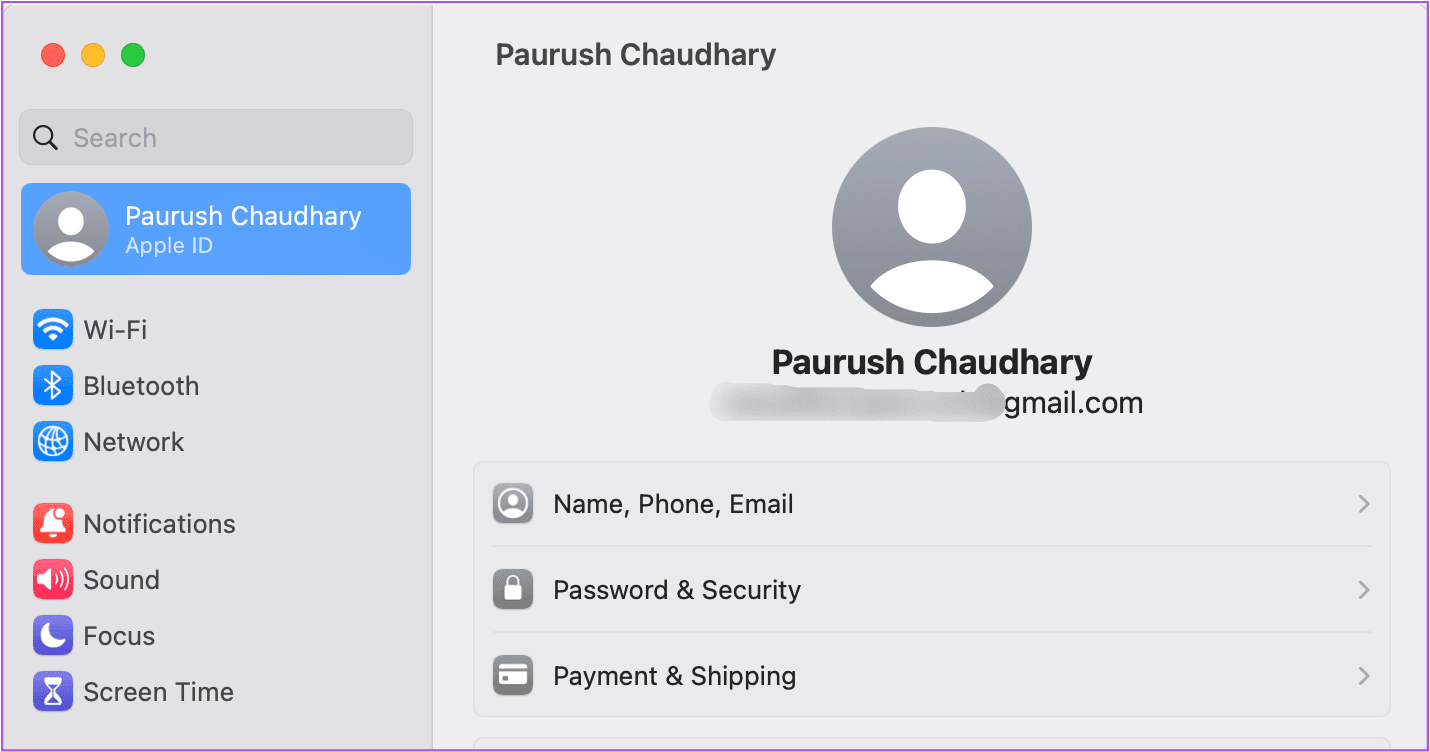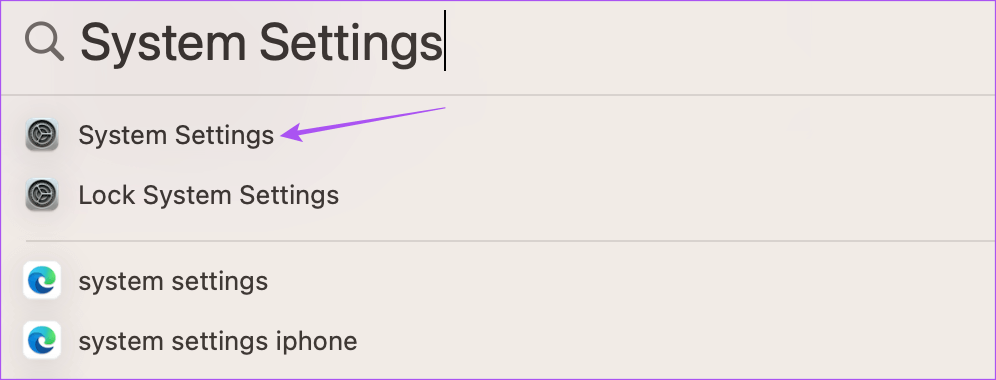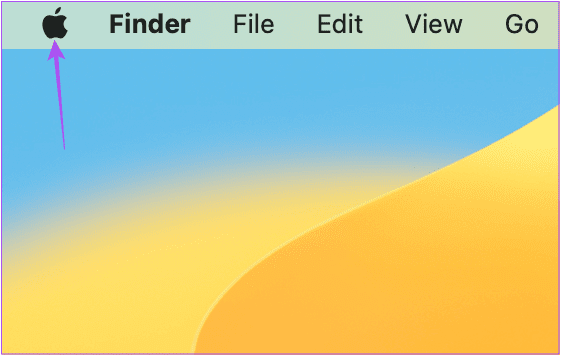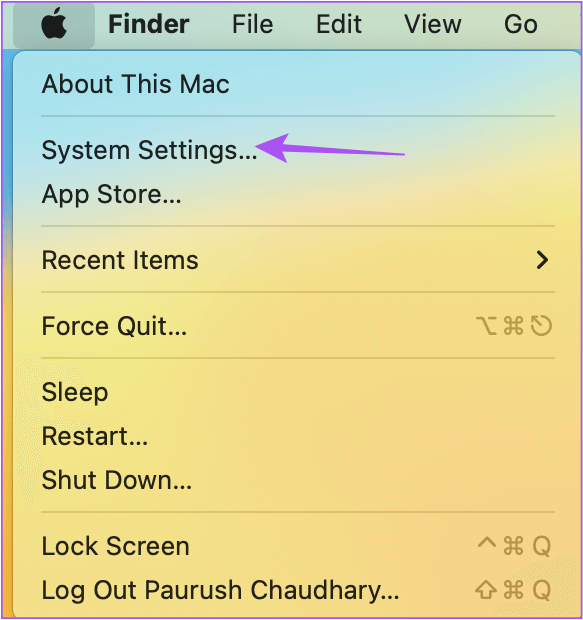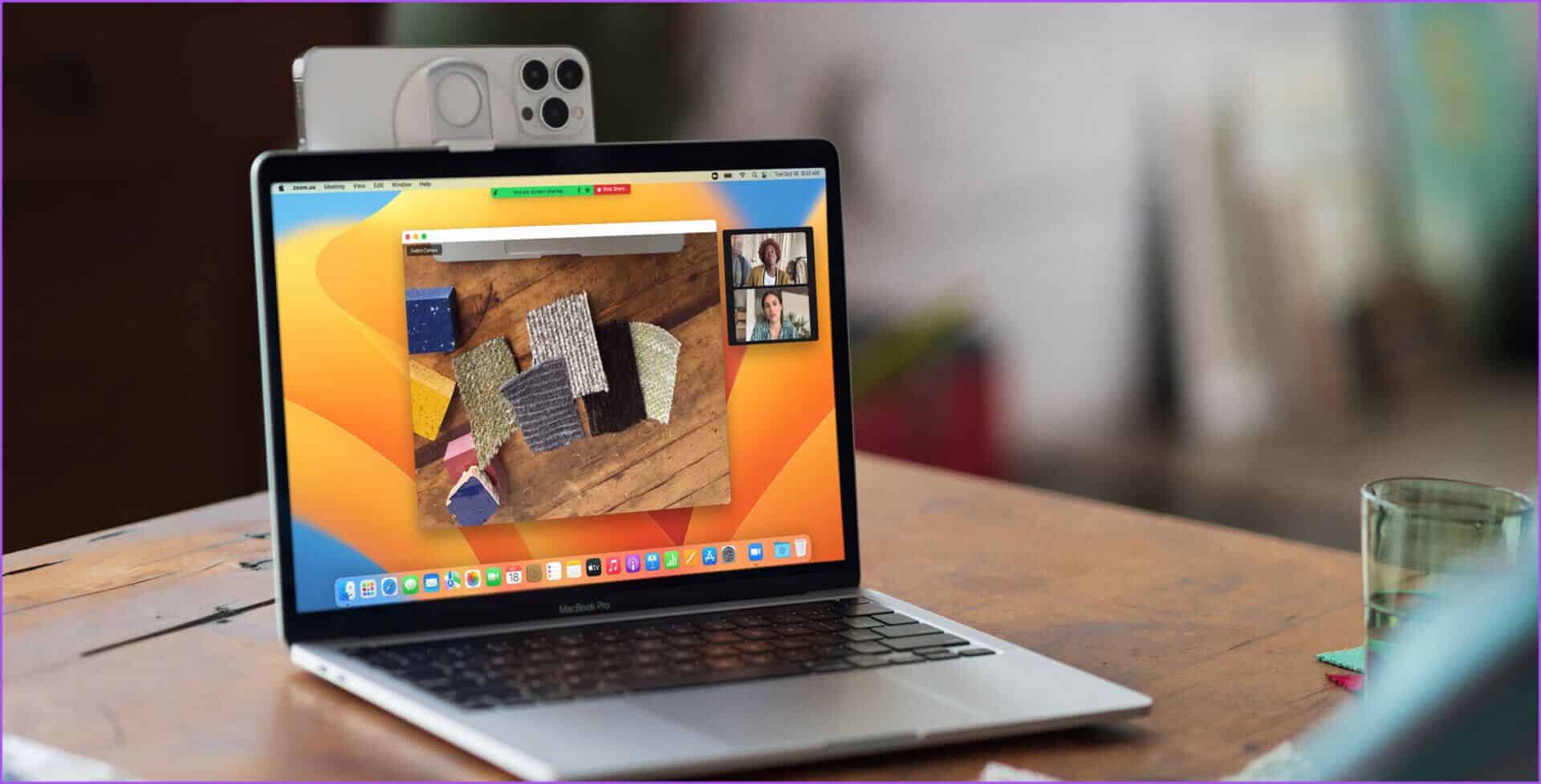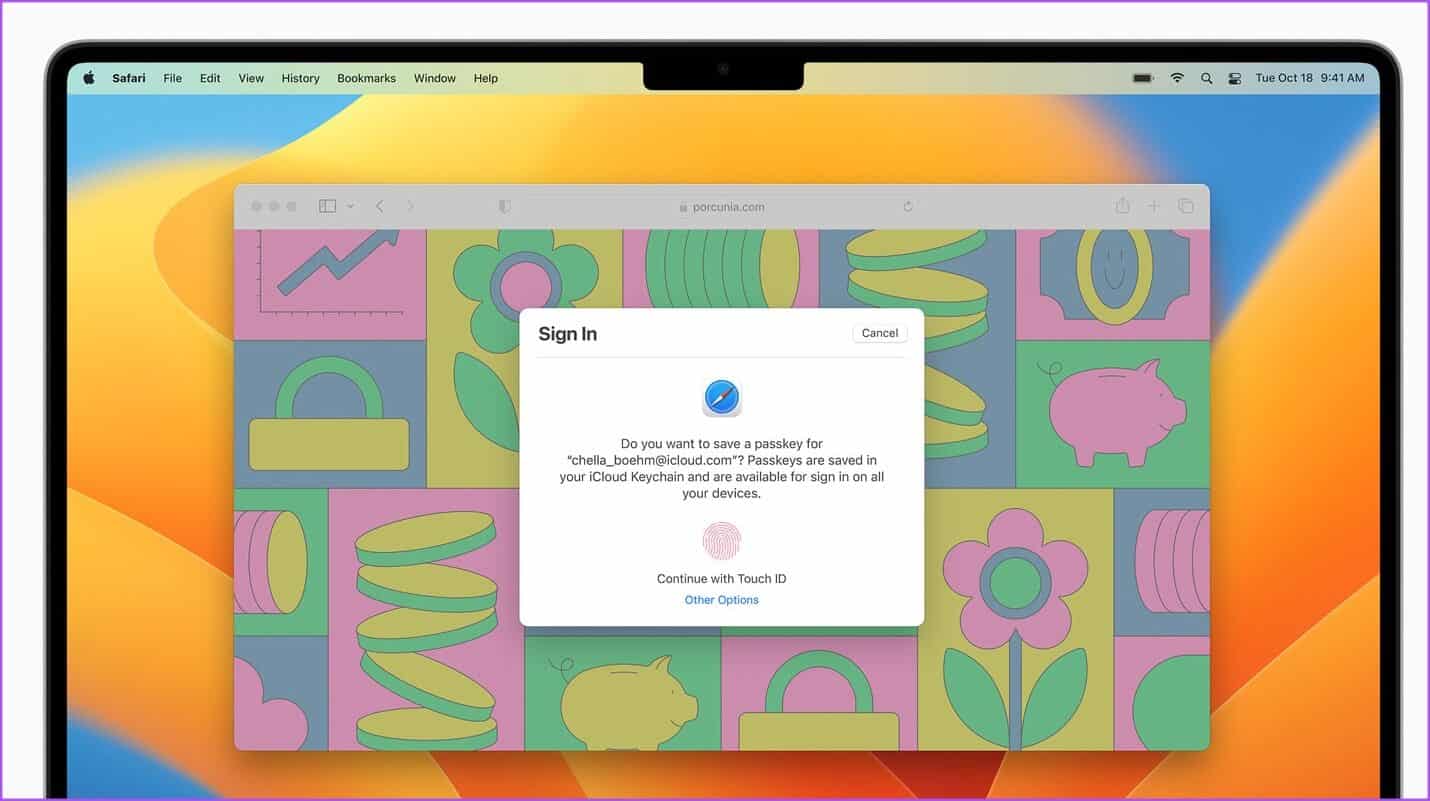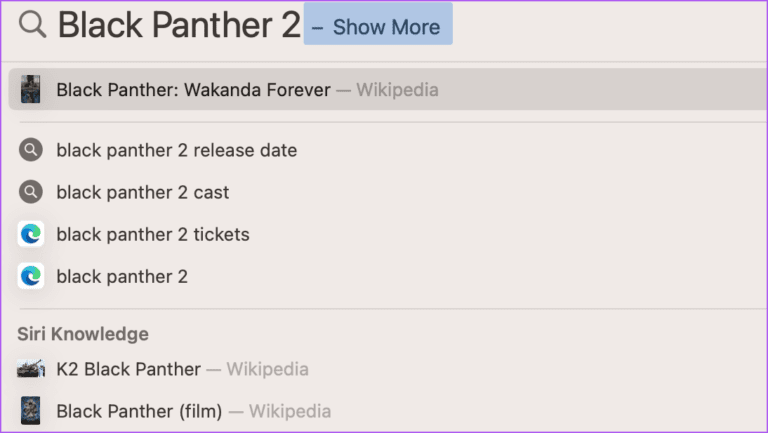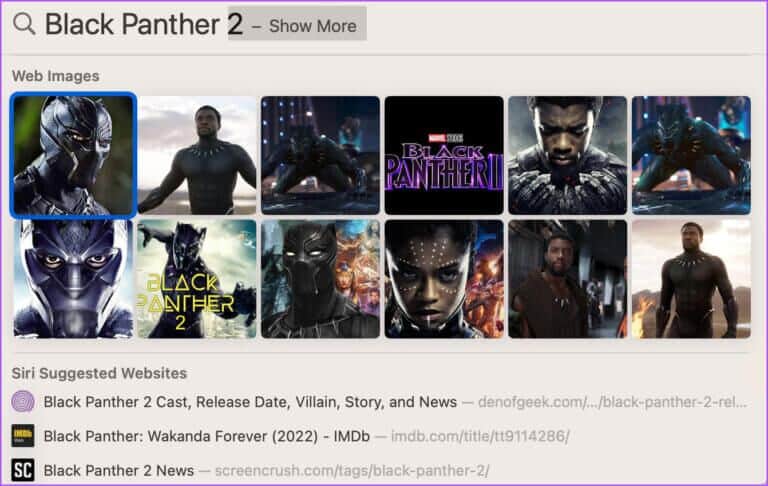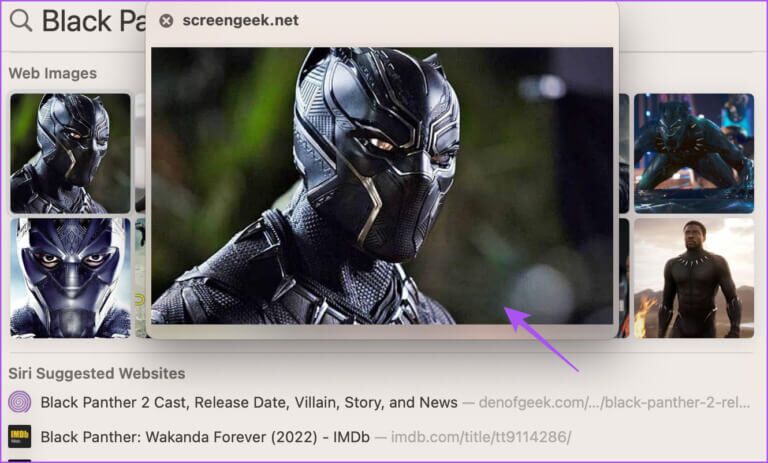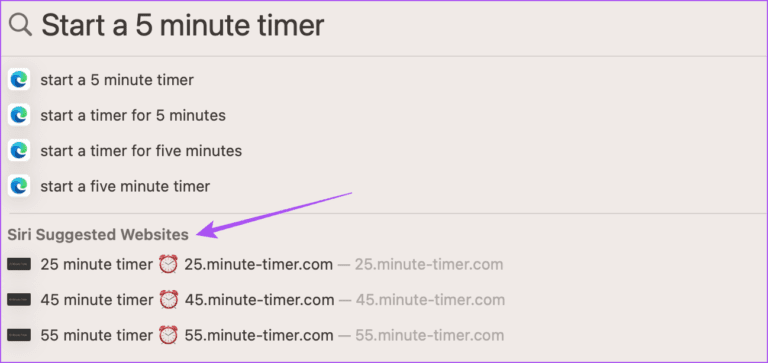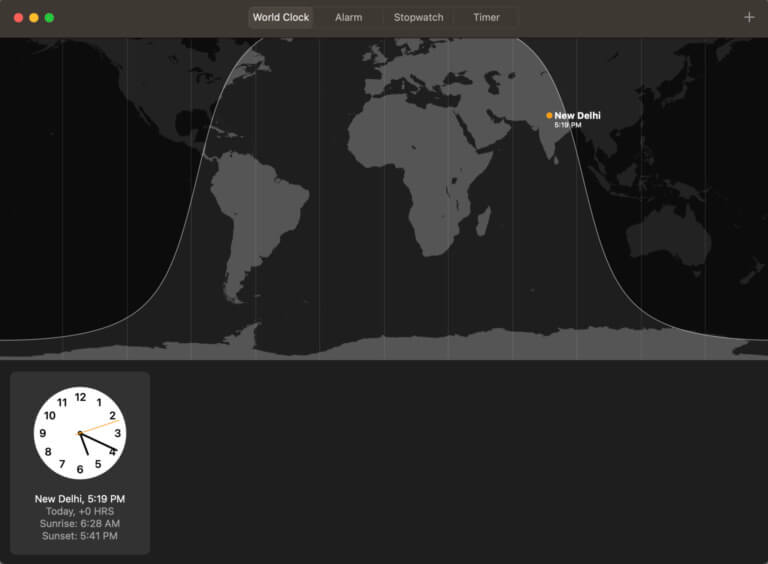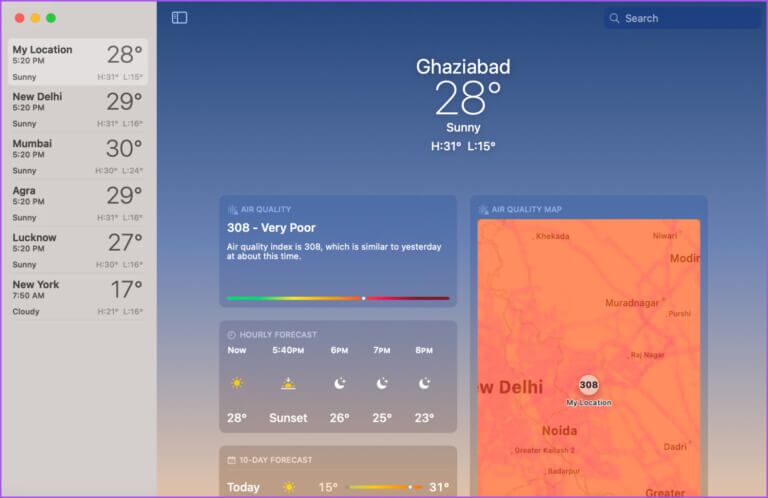macOS Ventura와 macOS Monterey: 차이점은 무엇입니까?
애플이 안정적인 버전을 출시했습니다. 맥OS 벤츄라 2022년 XNUMX월 말 모든 Mac 사용자에게 제공됩니다. 이 업데이트는 향상된 경험과 안정성을 제공하기 위해 새로운 시각적 변화와 업그레이드를 제공합니다. 많은 macOS Monterey 사용자는 최신 버전의 macOS로 업그레이드하는 것에 회의적일 수 있습니다.
따라서 이 게시물에서는 macOS Ventura에서 얻을 수 있는 모든 변경 사항 및 업그레이드에 대해 이야기할 것입니다. 이 게시물은 새 macOS 버전을 다운로드하는 것이 좋은 생각인지 여부를 결정하는 데 도움이 됩니다.
더 진행하기 전에 macOS Ventura 업데이트를 지원하는 모든 Mac 모델 목록은 다음과 같습니다.
- 아이맥 2017 이상
- 아이맥 프로 2017 이상
- 맥북 에어 2018 이상
- 맥북 프로 2017 이상
- Mac Pro 2019 이상
- Mac Studio 2022 이상
- Mac mini 2018 이상
- 맥북 2017 이상
1. 인터페이스 오거나이저
첫 번째 하이라이트는 Mac의 멀티태스킹과 관련이 있습니다. macOS Ventura를 사용하면 활성화하고 사용할 수 있습니다. 무대 감독 Mac에서. 데스크톱 왼쪽에 응용 프로그램 창을 함께 쌓는 업그레이드 버전의 Mission Control입니다. 최소화하지 않고 Mac에서 열려 있는 4개의 서로 다른 앱 간에 전환할 수 있습니다. 열려 있는 모든 앱을 한 번에 보려면 Mission Control을 사용하면 됩니다.
2. 새로운 시스템 환경 설정 메뉴
두 번째로 눈에 띄는 가장 큰 변화는 재설계된 시스템 환경설정 창입니다. macOS Ventura에서 Apple은 이제 이를 시스템 설정이라고 부르며 레이아웃은 iPhone 및 iPad의 설정 앱과 매우 유사합니다. macOS Monterey의 시스템 환경설정과 비교할 때 왼쪽 메뉴에 디스플레이, 배경화면, Wi-Fi, 사운드, 키보드 등과 같은 모든 옵션이 표시됩니다.
Mac에서 액세스하려면 Command + 스페이스바를 눌러 Spotlight 검색을 열고 System Settings를 입력한 다음 Return을 누르십시오.
또는 다음 단계를 사용할 수 있습니다.
단계1 : 딸깍 하는 소리 사과 아이콘 왼쪽 상단 모서리에 있습니다.
단계2 : 퍄퍄퍄 시스템 설정 목록에서 옵션.
3. 카메라 홀드
우리 모두가 그 어느 때보다 화상 통화에 의존하고 있는 상황에서 Apple은 Mac용 새 웹캠을 구입하는 번거로움을 덜어줄 기능을 도입했습니다. macOS Ventura에서는 다음 기능을 사용할 수 있습니다. 연속성 카메라 iPhone을 웹캠으로 사용하려면. MacBook 화면 위에 iPhone을 고정하려면 카메라 마운트 또는 이와 유사한 액세서리가 필요합니다. 또한 iPhone에서 iOS 16 이상을 실행해야 합니다.
4. Safari에서 암호 키 사용
때때로 웹 사이트에서 계정에 로그인하는 동안 암호를 기억하는 데 도움이 필요할 수 있습니다. Ventura를 사용하면 Mac에서 Touch ID를 사용하여 계정에 로그인할 수 있습니다. 만들다 Safari의 암호 키 이것은 macOS Ventura에서 가능합니다. 웹 사이트 계정에 대한 새 암호를 만들 필요가 없습니다. Touch ID로 로그인할 수 있습니다. 이 글을 쓰는 시점에서 Passkey 지원은 PayPal, eBay, GoDaddy 및 Kayak에서 사용할 수 있습니다.
5. 새로운 Spotlight 검색의 검색 기능
Spotlight 검색은 macOS Ventura에서 크게 업그레이드되었습니다. 이제 책, 영화, 아티스트, TV 프로그램, 스포츠 등과 관련된 검색어를 입력하여 동일한 Spotlight 검색 창에서 이미지, 비디오, 뉴스 기사 등과 같은 확장된 결과 세트를 얻을 수 있습니다. Spotlight 검색의 두 가지 새로운 기능인 훑어보기 및 빠른 작업을 사용하여 이러한 결과와 상호 작용할 수 있습니다.
1. 훑어보기
이름에서 알 수 있듯이 Quick Look을 사용하면 브라우저의 별도 창에서 검색 결과를 열지 않고도 검색 결과를 알 수 있습니다. 대신 웹사이트 링크가 화면의 팝업으로 열립니다. 작동 방식은 다음과 같습니다.
단계1 : 클릭 Command + 스페이스바를 눌러 Spotlight 검색을 엽니다.
2 단계: 쓰다 검색어.
단계3 : 창에서 검색 결과 선택 스포트라이트 검색 그리고 스페이스바를 누릅니다.
새 창이 나타납니다 Spotlight 검색에서 화면에 나타납니다. 그 자신.
2. 빠른 조치
Spotlight 검색을 사용하면 Shazam을 사용하여 노래를 선택하는 등 시계와 같은 앱에 대한 몇 가지 빠른 작업을 시작할 수도 있지만 결과는 Spotlight 검색에 입력한 키워드와 일치하지 않습니다. 예를 들어 "5분 타이머 시작"을 입력하면 시계 앱 대신 타이머를 시작할 수 있는 웹사이트에 대한 결과가 표시됩니다.
6. 새로운 시계 및 날씨 앱
iPhone 및 iPad와 마찬가지로 이제 macOS Ventura 덕분에 Mac에서도 시계 및 날씨 앱을 사용할 수 있습니다. 시계 앱을 사용하면 다양한 시간대를 보고, 알람을 설정하고, 타이머를 시작하고, 스톱워치를 사용할 수 있습니다.
Weather를 사용하면 웹 브라우저에서 별도의 웹사이트를 열지 않고도 특정 도시의 기상 상태를 확인하고 악천후 경보를 추가할 수 있습니다.
MACOS VENTURA로 업그레이드해야 합니다.
새로운 소프트웨어를 업데이트할 때마다 Mac의 새로운 기능과 새로운 모습에 접근할 수 있습니다. macOS Ventura는 향상된 사용자 경험을 약속하고 일부 개인 정보를 고려합니다. 업데이트를 시작하기 전에 사용 중인 중요한 소프트웨어가 macOS Ventura와 호환되는지 확인하십시오.